Archiviert
Dieses Thema ist jetzt archiviert und für weitere Antworten gesperrt.

Wie installiere ich Mods für BF1942
Von
funakistyle, in BF1942 Help
-
Wer ist Online 0 Benutzer
- Keine registrierten Benutzer online.